Jak przekonwertować plik RAR na ZIP w systemie Windows

Masz pliki RAR, które chcesz przekonwertować na pliki ZIP? Dowiedz się, jak przekonwertować plik RAR na format ZIP.

Android to mobilny system operacyjny zaprojektowany dla smartfonów, telewizji i urządzeń do noszenia. Jako oprogramowanie o otwartym kodzie źródłowym praktycznie każdy może modyfikować Androida do woli bez obawy, że (do pewnego stopnia) złamie prawa autorskie. Dlatego widzisz różne motywy firmowe, takie jak MIUI Xiaomi, EMUI Huawei i OxygenOS OnePlus.
Według statystyk , Android ma 74,14% udziału w rynku, co czyni Androida najpopularniejszym mobilnym systemem operacyjnym na świecie. To dlatego, że producenci telefonów mogą dopasować system Android do dowolnego urządzenia mobilnego. W rezultacie producenci telefonów rozpieszczają klientów ogromną ilością różnych urządzeń z Androidem.
Jednak urok iPhone'a jest w jego stylu. iPhone ma specyficzną cechę, która sprawia, że czują się wyjątkowo. Elegancka i smukła obudowa, prosty i intuicyjny interfejs użytkownika oraz przyzwoicie wydajny aparat. Ponieważ jednak iPhone i iOS są objęte prawami autorskimi tylko dla Apple, oznacza to, że klient musi zapłacić cenę za wyłączność. Dlatego iPhone'y są tak drogie.
Ale musisz być w stanie uzyskać to, co najlepsze z obu światów, i możesz! To dlatego, że system operacyjny Android jest tak konfigurowalny, że można to zrobić. Korzystając z Mi Control Center dla urządzeń z Androidem, możesz dostosować interfejs użytkownika systemu operacyjnego Android, aby wyglądał jak elegancki i piękny interfejs iOS, który sprawia, że iPhone jest tak atrakcyjny.
Smartfon Xiaomi jest znany z tego, że bardzo dobrze obsługuje Mi Control Center. To także świetna budżetowa alternatywa dla droższych modeli telefonów. Większość urządzeń Xiaomi za 200-300 USD ma taką samą lub nawet bardziej wydajną specyfikację niż iPhone'y za 800-1000 USD. W tym artykule użyjmy Xiaomi jako przykładu. Xiaomi używa MIUI jako domyślnego systemu operacyjnego, ale może również obsługiwać Androida.
Centrum sterowania Mi ma zarówno odcień powiadomień, jak i centrum sterowania — można je nazwać bokami. Jeśli przesuniesz palcem w dół od lewego górnego rogu, aktywujesz obszar powiadomień. Obszar powiadomień zawiera wszystkie powiadomienia z wiadomości, e-maili i alarmów.
Jeśli przesuniesz palcem w dół od prawego górnego rogu, aktywujesz centrum sterowania. Centrum sterowania zawiera ważne przełączniki funkcji, takie jak dane mobilne, Wi-Fi, lampka nocna, tryb wibracji itp.
Granica między każdą stroną może być regulowana, a także odwracana.
Zawsze pobieraj aplikację z wiarygodnego źródła, takiego jak Google PlayStore.
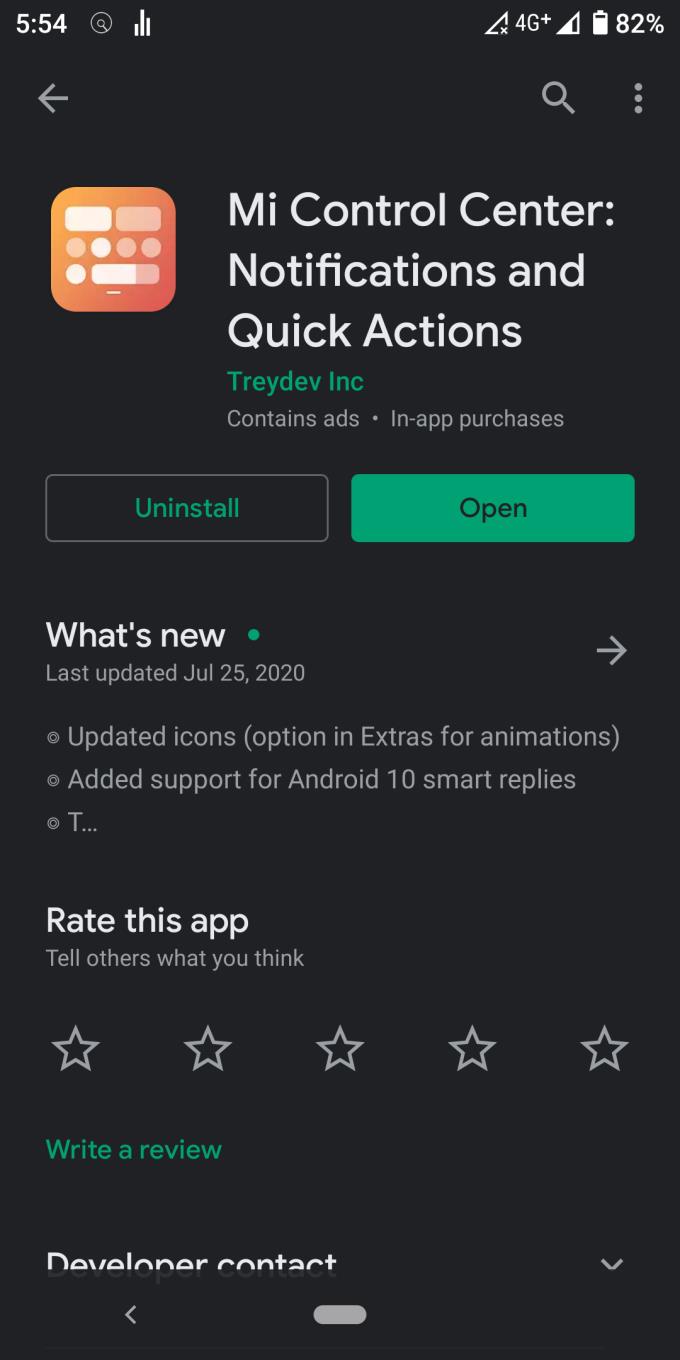
Gdy zostaniesz zapytany o różne monity o pozwolenie, włącz wszystkie.
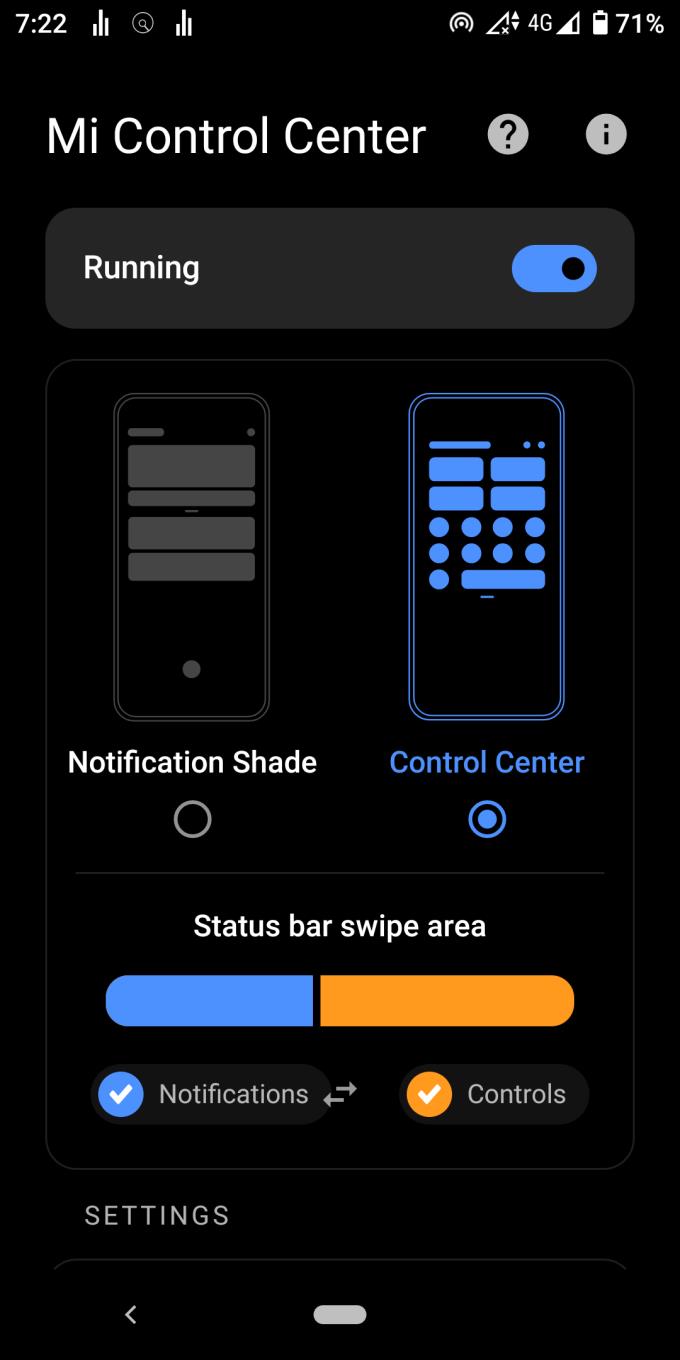
Ustaw „Kształt ikon szybkich ustawień” na „Zaokrąglony prostokąt”
Ustaw „Siatka dużych kafelków” na „1×2”.
Ustaw „Siatka płytek” na „2×4”.
Ustaw „Rozmiar kafelków” na „60”
Wyłącz „Małe rogi”.
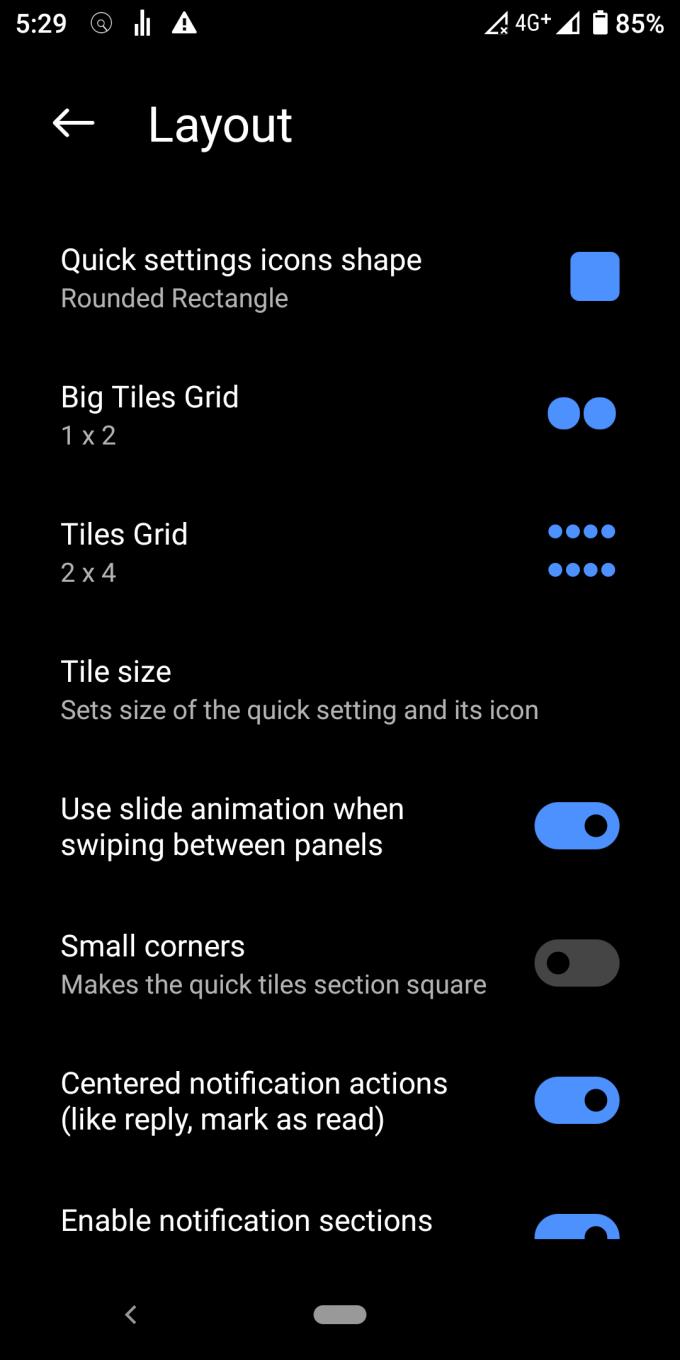
Pozostałe opcje są w większości kwestią preferencji. Będzie nieco odbiegał od motywu iOS, ale nadal będzie wystarczająco blisko. Nie będzie można w pełni odtworzyć wyglądu iOS. Mi Control Center nie ma pionowej jasności ekranu i suwaka głośności, tak jak iOS.
Ustaw „Typ tła” na „Rozmycie na żywo” z 50 przezroczystością i 50 rozmyciami.
Ustaw „Kolor tła” na „Czarny” (FF000000)
Ustaw „Kolor tła powiadomień” na „Biały” (#FFFFFFFF)
Ustaw „Aktywny kolor kafelków” na „Jasnoniebieski” (#0068FF)
Ustaw „Kolor tekstu” na „Czarny” (FF000000)
Ustaw „Kolor suwaka jasności” na „Biały” (#FFFFFFFF)
Wyłącz „Dynamiczne powiadomienia o kolorach”
Wyłącz „Odcień aktywnej ikony”
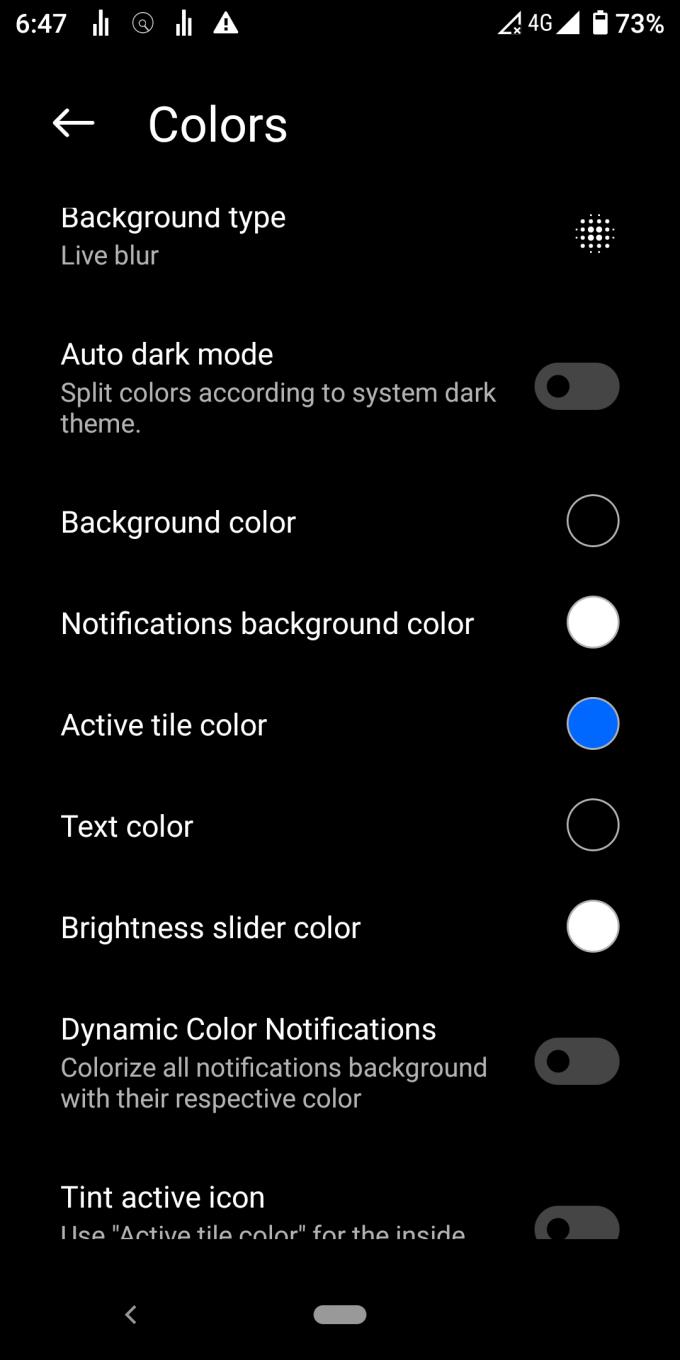
Po aktywacji kafelka ikona iOS zmieni kolor na czerwony (z białego), dzięki czemu można odróżnić aktywne i nieaktywne. Niestety Mi Control Center obsługuje tylko zmianę koloru na kafelku (nie na ikonie). Wolę jasnoniebieski, ponieważ jest mniej inwazyjny niż czerwony.
Przesuń w dół z prawego górnego rogu
Naciśnij małą ikonę notatki i pióra w prawym górnym rogu centrum sterowania
Ułóż przełączniki zgodnie z poniższym obrazkiem
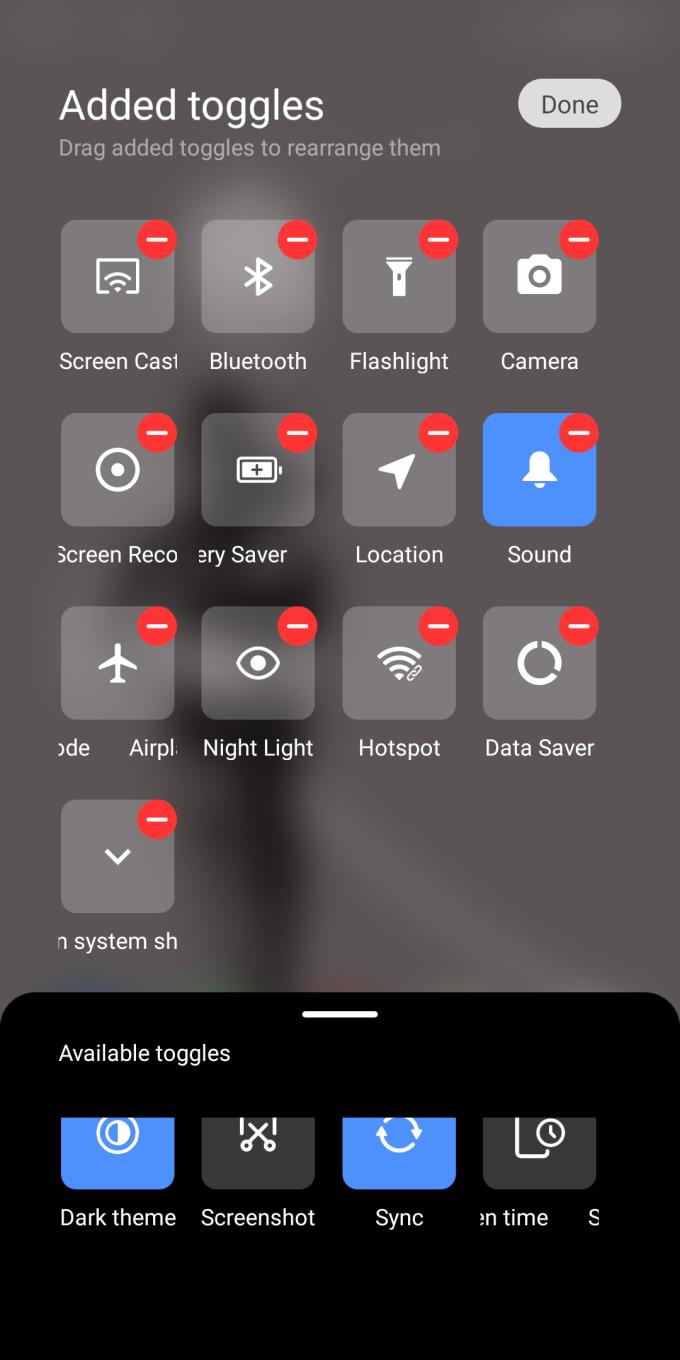
W iOS istnieje kilka aplikacji Apple, takich jak AppleTV, AppleMusic i Airdrop. Te aplikacje Apple nie istnieją w systemie Android. Powyższe przełączniki wyświetlają tylko funkcje dostarczane przez Mi Control Center i inne aplikacje na Androida.
Po wykonaniu wszystkich kroków nadszedł czas na przyjrzenie się produktowi końcowemu. Całkiem blisko, prawda?
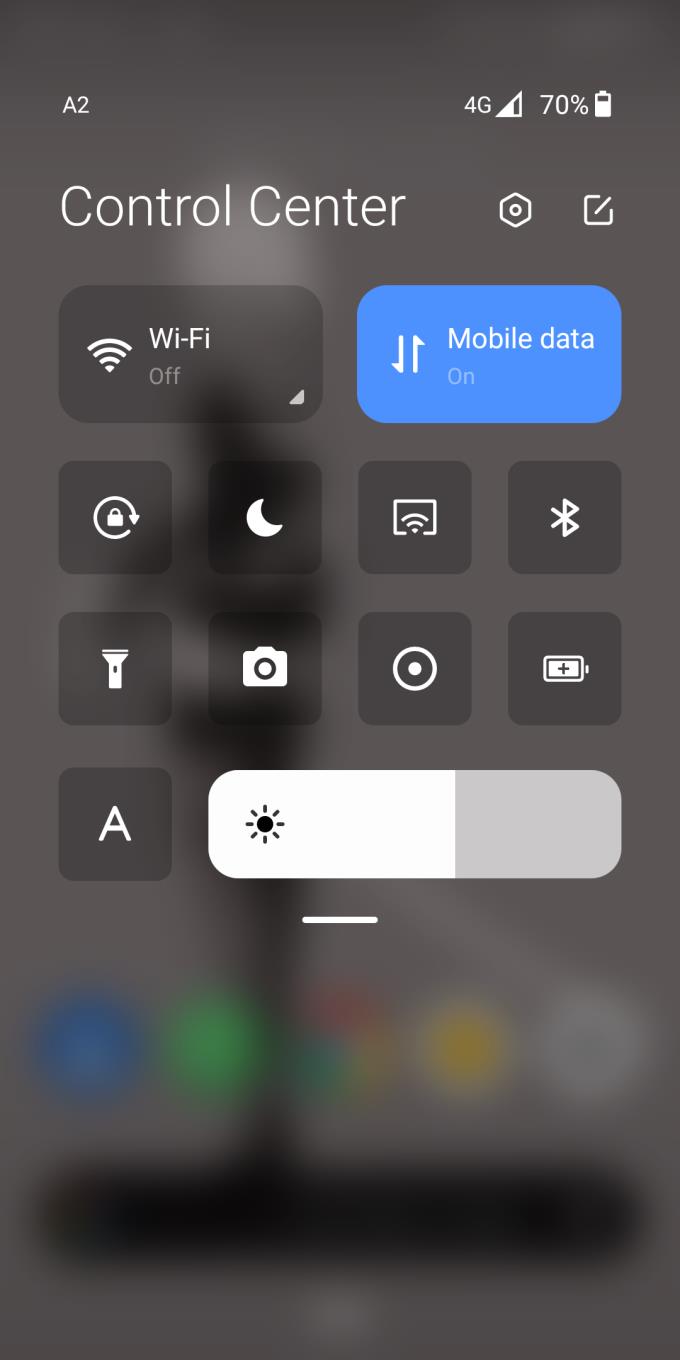
Pobranie Mi Control Center pozwala mieć to, co najlepsze z obu światów na smartfonie Xiaomi — lub innym telefonie z Androidem. Aplikacja niemal idealnie odtwarza atmosferę centrum sterowania iOS i centrum powiadomień.
Masz pliki RAR, które chcesz przekonwertować na pliki ZIP? Dowiedz się, jak przekonwertować plik RAR na format ZIP.
Czy musisz zorganizować cykliczne spotkania w MS Teams z tymi samymi członkami zespołu? Dowiedz się, jak ustawić spotkanie cykliczne w Teams.
Pokazujemy, jak zmienić kolor podświetlenia tekstu i pól tekstowych w Adobe Reader w tym przewodniku krok po kroku.
W tym samouczku pokazujemy, jak zmienić domyślne ustawienie powiększenia w programie Adobe Reader.
Spotify może być irytujące, jeśli uruchamia się automatycznie za każdym razem, gdy uruchomisz komputer. Wyłącz automatyczne uruchamianie, korzystając z tych kroków.
Jeśli LastPass nie może się połączyć z serwerami, wyczyść lokalną pamięć podręczną, zaktualizuj menedżera haseł i wyłącz rozszerzenia przeglądarki.
Microsoft Teams obecnie nie obsługuje przesyłania spotkań i połączeń na Twój telewizor natywnie. Jednak można użyć aplikacji do lustra ekranu.
Dowiedz się, jak naprawić błąd OneDrive Kod 0x8004de88, aby przywrócić działanie przechowywania w chmurze.
Zastanawiasz się, jak zintegrować ChatGPT z Microsoft Word? Ten przewodnik pokaże Ci dokładnie, jak to zrobić z dodatkiem ChatGPT do Worda w 3 łatwych krokach.
Utrzymuj czystą pamięć podręczną w przeglądarce Google Chrome, postępuj��c zgodnie z tymi krokami.






